Windows XP, Windows Vista 및 Windows 7에서기본적으로 응용 프로그램은 사용 가능한 모든 프로세서 코어에서 실행됩니다. 듀얼 또는 쿼드 코어 프로세서가있는 경우 응용 프로그램에 선호도를 설정하여 응용 프로그램에서 사용할 수있는 프로세서의 코어를 제어 할 수 있습니다. 이러한 방식으로 한 응용 프로그램이나 프로그램이 하나의 프로세서 만 사용하도록 할당하고 다른 응용 프로그램은 다른 프로세서에서 실행하십시오. 시스템 서비스에 우선 순위를 설정할 수는 없지만 Chrome, Firefox 또는 모든 안티 바이러스와 같은 응용 프로그램에 대한 선호도를 설정할 수 있지만 이렇게하면 전반적인 성능이 향상됩니다.
윈도우 XP
프레스 Ctrl + Alt + 삭제 열기 위해 Windows 작업 관리자에 가서 프로세스 탭을 누르고 선호도를 설정하려는 프로세스 이름을 찾으십시오. 어떤 프로세스가 어떤 응용 프로그램과 연결되어 있는지 모르는 경우 응용 탭과 마우스 오른쪽 버튼으로 클릭 에 신청 이름 선택 프로세스로 이동하십시오.

에서 프로세스 지정된 프로세스가 강조 표시됩니다. 지금 프로세스를 마우스 오른쪽 버튼으로 클릭하고 선호도를 설정하십시오.
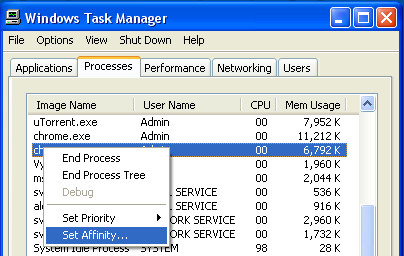
프로세서 선호도 대화 상자에는 32 개의 확인란 옵션이 표시되며 프로세서의 코어 수만 선호도를 설정할 수 있습니다.
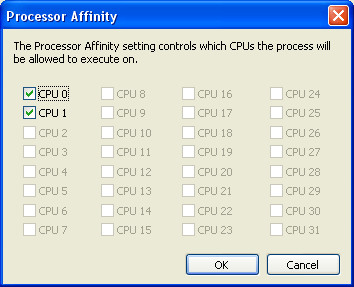
단일 듀얼 코어 시스템에는 CPU 0 및 CPU 1이 표시되며 여기에서 응용 프로그램에서 사용할 코어를 확인하거나 선택 취소 할 수 있습니다.
Windows Vista 및 Windows 7
프레스 Ctrl + Shift + Esc 열기 위해 Windows 작업 관리자.
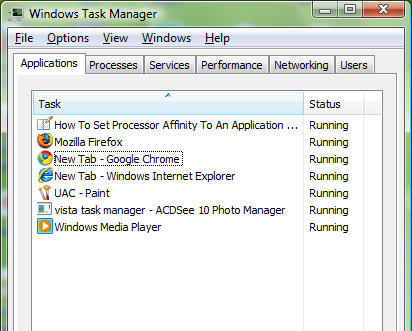
에 프로세스 탭 하단에서 클릭 모든 사용자의 프로세스 표시 단추.
오른쪽 클릭 방법 프로세서 선호도를 변경하고 선택하려는 (응용 프로그램) 선호도를 설정하십시오. 지금 을 체크하다 CPU프로세스 (애플리케이션)를 실행하고 클릭하려는 승인
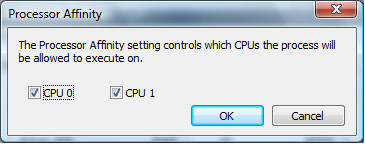
노트
- 그것을 추천합니다 하지 말아야 할 것 변경 공정 선호도 ...에 대한 시스템 프로세스.
- 프로세서 선호도 설정은 응용 프로그램이 열려있는 동안 지속되며, 응용 프로그램을 닫거나 컴퓨터를 다시 시작하면 선호도가 기본값으로 돌아갑니다.













코멘트